我在我的《我是陈某豪,这是我的利器》中介绍我的灵感来源的时候,我毫不犹豫的回答了阅读。阅读对我来说有一种启蒙的作用,我也曾经在一次演讲中提到了我的碎片化阅读塑造了我最初的互联网观。所以阅读在一段时间里对我是很重要的存在。
我的阅读既碎片又聚合,阅读的时候少不了需要摘抄和记录笔记、灵感等。很早以前我的摘抄都是复制粘贴到印象笔记的一个笔记下,这样做的效率之低不用多说。后来有了 Workflow 之后,我开始使用 Workflow 制定一个工作流,同步到印象笔记,这样显然效率是要手动粘贴快很多的。
但是我最初的 Workflow 并没有考虑到排版的美观。虽然是把内容摘抄进去了,但是排版不好看。前两天看到少数派的一篇文章《workflow+印象笔记,定制高效碎片知识管理工作流》,试用了里面的 Workflow 摘抄出来的排版确实好看了许多。
但是这个 Workflow 又有一个问题:没有摘录文章标题和链接。这样翻看笔记的时候不方便了解摘录内容的文章背景和上下文,甚至有需求时不方便重新翻阅文章全文。所以我将这个 Workflow 和我原先的 Workflow 进行结合,制作了一个可以摘录原文标题和链接的 Workflow。
下面是这个 Workflow 的使用方式:
Step 1:下载我的 Workflow ,配置好印象笔记的设置,并在对应的印象笔记笔记本下创建响应名称的笔记。比如我是在「灵感记」这个笔记本下创建一个叫「阅文笔记 2016」的笔记。
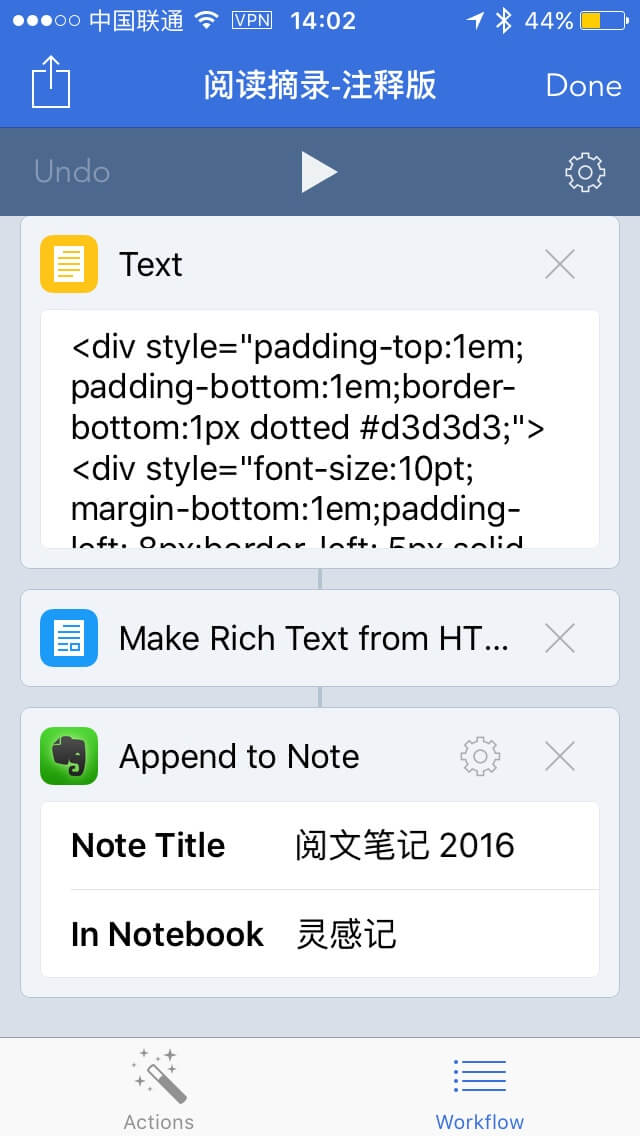
Step 2: 在文章中选中你想要摘抄的文字,并拷贝下文字。
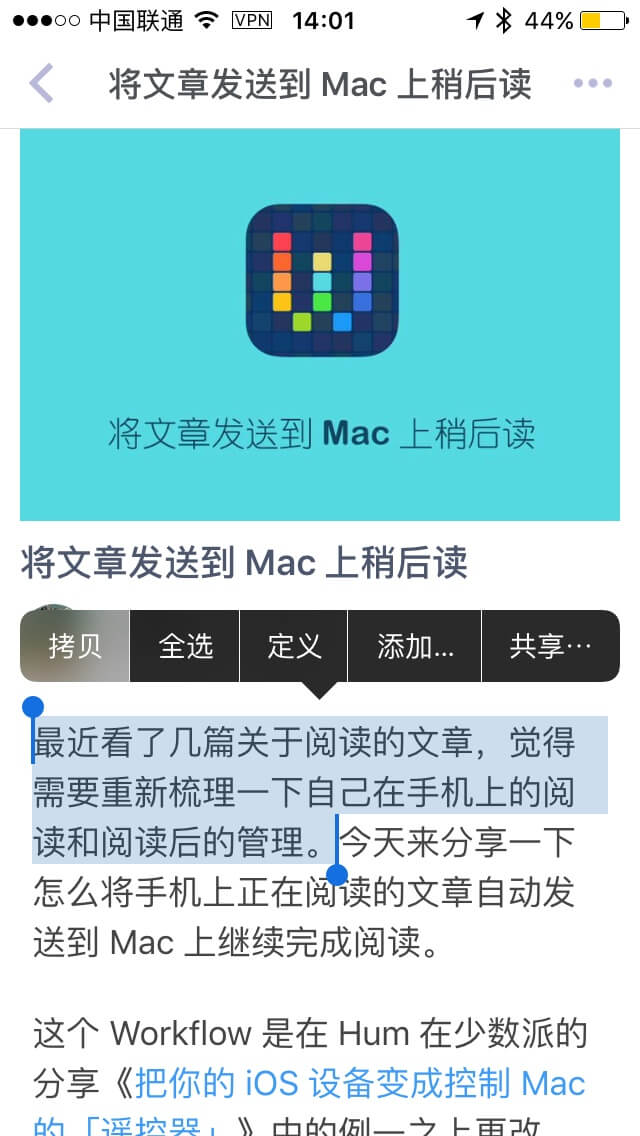
Step 3:找到 iOS 原生的分享功能,找到「Run Workflow」并执行对应的 Workflow。(如果第一次使用「Run Workflow」你需要先打开这个功能)。
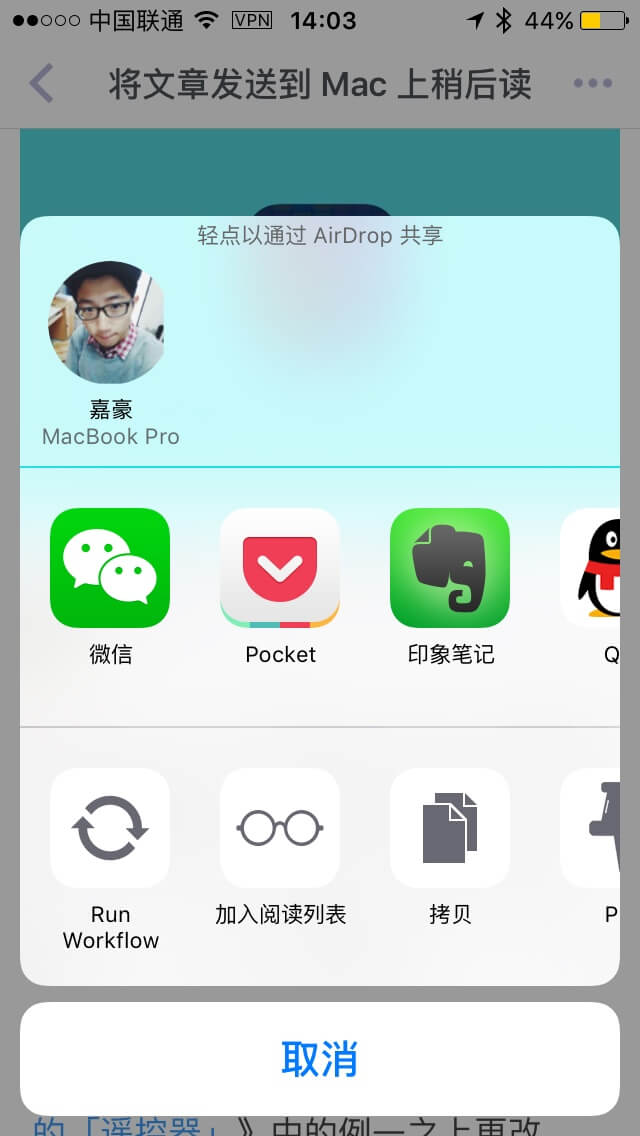
Step 4:等待 Workflow 执行完毕,填写笔记(可选,详见下文),就能返回你的原先的内容继续阅读。
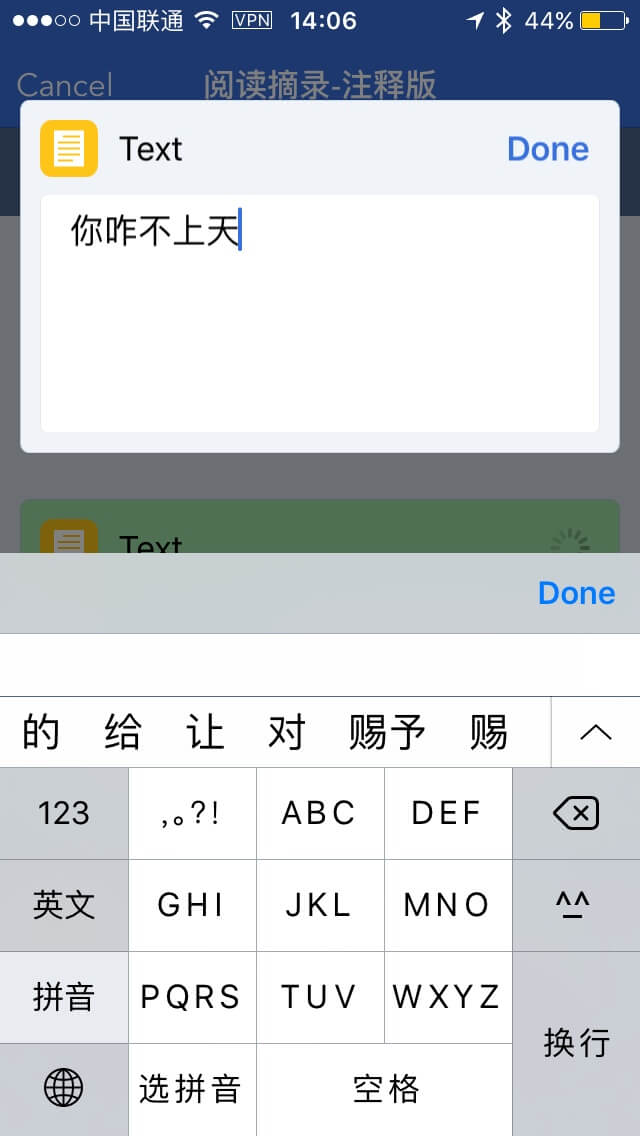
这里我根据需求做了两个 Workflow ,因为不一定需要做笔记,所以做了一个「无注释版」。你也可以在注释版中选择不填写笔记也是达到同样的效果。两个 Workflow 我用了相同颜色的不同图标以做区分:
这样整个操作就已经完成,印象笔记下就出现新的一个笔记内容.

当然我这个 Workflow 相对原先的也有一些缺点:
- 因为需要获取文章标题所以需要打开一次网页,这受当时网络条件影响比较大。网速不好时候 Workflow 执行比较慢。
- 文章链接是蓝色的,比较不和谐。这个要懂一点前端知识的小伙伴来帮帮忙才行。
整体来说,新的 Workflow 跟符合我的需求和使用。其实需求这种东西真是因人而异,不是越多越好。你也可以根据你的需求重新编辑适合自己的 Workflow。如果你有什么新的创意,欢迎你留言告诉我。
这个 Workflow 需要使用到的 App 有:
- iPhone:Workflow(必须)